J’ai offert un Samsung Galaxy S (GT-I9000) à ma femme à l’ère pré-jurassique de la téléphonie mobile. Depuis elle a migré vers des mobiles plus récent mais je garde pour ce téléphone une affection particulière. Pas seulement par nostalgie, mais surtout parce que la communauté continue de mettre à jours l’OS de cet appareil et je peux donc tester KitKat, c’est à dire Android 4.4, sur ce vieux mobile sans bourse délier.
Puisque j’ai dû le remettre à jour, je vais donc vous faire profiter d’un tuto pour pouvoir le faire en toute tranquillité. Pour la petite histoire ce modèle est supporté par Samsung de la version Android 2.1 (Eclair) à la version 2.3.6 (Gingerbread). Heureusement de nombreux irréductibles ont décidés de maintenir à jour l’OS : essentiellement les teams AOKP, CNA, ICSSGS, SlimRom et Cyanogenmod.
Vous pouvez retrouver leurs travaux soit sur leur site, soit sur le forum suivant : http://forum.xda-developers.com
1- Ce qu’il vous faut
- Un Samsung Galaxy S (GT-I9000)
- Une base saine (JVU1 et JVU2)
- L’utilitaire de flashage (Odin 1.85); vous pouvez prendre une version plus récente mais celle-là fonctionne suffisamment bien pour ce que je veux faire :-)
- Le kernel CF-Root (ici)
- La dernière version stable d’Android 4.3
- Les Apps pour Android 4.3
- Coût : 0,00€
Ce tuto sera basé sur la distribution de CyanogenMod 10.2. Cette version est basé sur Android 4.3 (Jelly Bean).
Toute manipulation sur votre mobile comporte une part de risque, ne le faites que si vous vous en sentez capable. Ne me tenez pas pour responsable de vos agissements :-)
Pensez à faire une sauvegarde de vos données pour ne pas les perdre.
2 – Réinitialiser le mobile
Avant le flashage :
- retirez la carte sim
- retirez la carte SD (si vous en avez une)
- rechargez votre mobile d’au moins 80%
Une fois que vous avez téléchargé la base JVU, dézippez-la. Vous obtiendrez 3 fichiers :
- CODE_I9000XXJVU_CL851880_REV03_user_low_ship.tar.md5
- GT-I9000-CSC-MULTI-OXAJVU.tar.md5
- MODEM_I9000XXJVU_REV_00_CL1092175.tar.md5
Faites la même chose pour l’utilitaire Odin.
Lancez Odin et appliquez les changements comme ci-dessous :
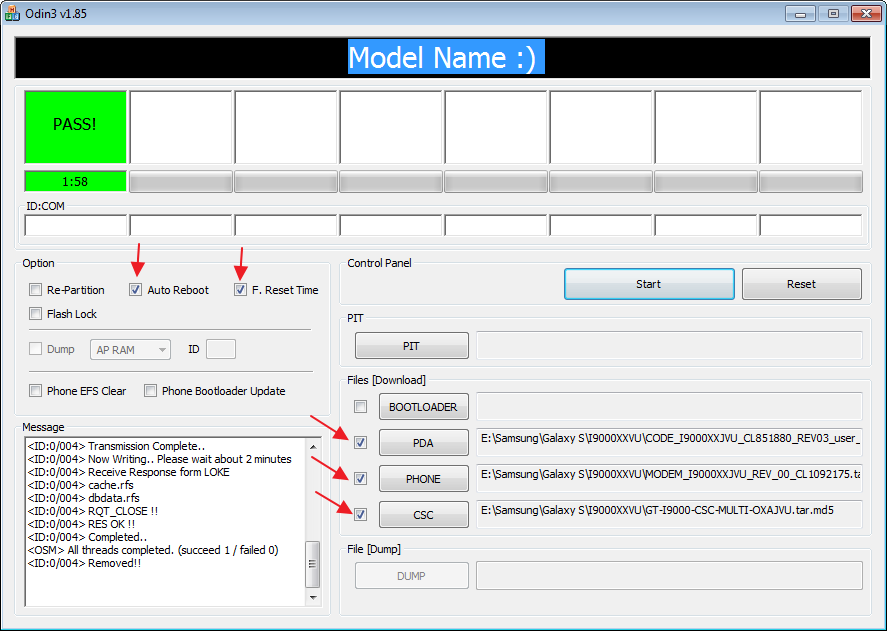 Éteignez votre mobile et redémarrez-le en mode Download (lancez votre téléphone en appuyant simultanément sur volume BAS + HOME + POWER). Vous obtiendrez ceci au démarrage :
Éteignez votre mobile et redémarrez-le en mode Download (lancez votre téléphone en appuyant simultanément sur volume BAS + HOME + POWER). Vous obtiendrez ceci au démarrage :
Branchez-le sur votre ordinateur, il sera reconnu par Odin (case en jaune) et vous n’aurez plus qu’à cliquer sur « Start ».
Une fois le flashage fini, le mobile redémarrera tout seul. A ce stade notre mobile a été réinstallé avec une version Android 2.3.6 (GingerBread). Nous allons maintenant le rooter c’est à dire vous donner le droit de faire ce que vous voulez sur ce téléphone. En effet par défaut vous n’avez qu’un compte utilisateur avec pas mal de restriction. En deveant Root (ou administrateur) vous pourrez :
- installer des programmes nécessitant les droits administrateur
- supprimer des applications pré-installées
- personnaliser votre mobile
- changer l’écran de chargement lors de l’allumage
- etc …
Bref de faire ce que vous souhaitez avec les risques que cela engendrent :-). So be careful.
Dézippez le fichier Kernel CF-Root. Dans Odin cliquez sur « Reset » pour remettre à zéro les paramétrages puis reconfigurez-le comme ci-dessous :
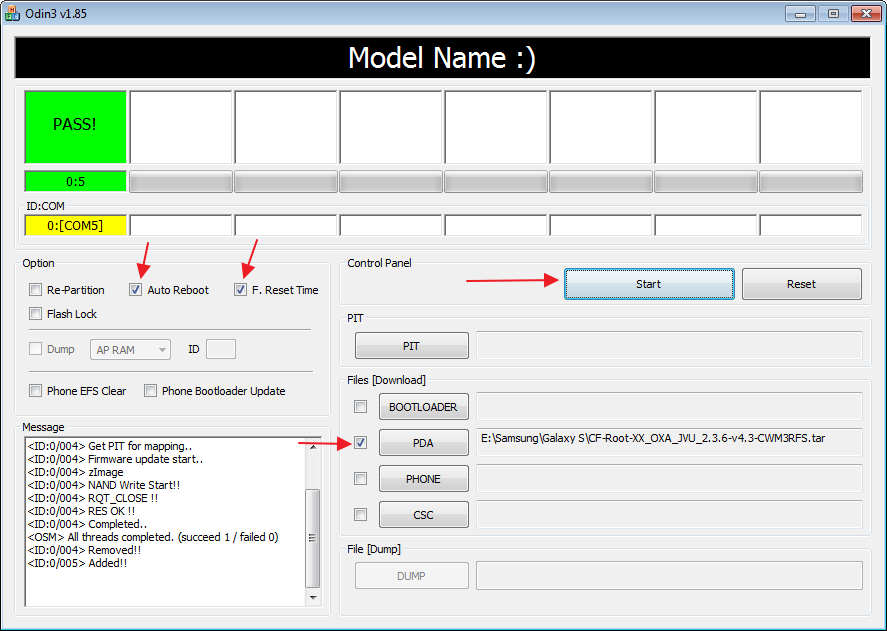 Eteignez votre Galaxy et rallumez-le en mode Download (volume BAS + HOME + POWER).
Eteignez votre Galaxy et rallumez-le en mode Download (volume BAS + HOME + POWER).
Branchez-le et une fois reconnu par Odin (case en jaune) cliquez sur « Start ». Patientez jusqu’à la fin du flashage et le redémarrage du mobile.
3 – Mise à jour vers Android 4.3
Une fois le mobile redémarré, passez-le en mode « Stockage de masse » : Paramètres > Sans fils et Réseaux > Paramètres USB > Stockage de masse.
Recopiez sur la carte SD interne les fichiers cm-10.2.1-galaxysmtd.zip et gapps-jb-20130813-signed.zip.
Redémarrez en mode Recovery (volume HAUT + HOME + POWER).
Pour les manipulations qui suivent utilisez les touches VOLUMES pour naviguer dans le menu et le bouton HOME pour valider.
Sélectionnez « Wipe data/factory reset » et validez.
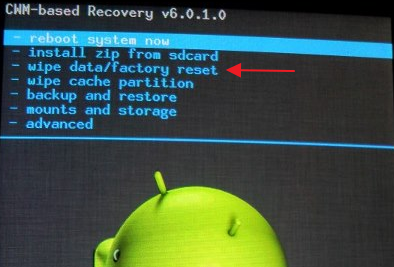 Puis sélectionnez « wipe cache partition » et validez.
Puis sélectionnez « wipe cache partition » et validez.
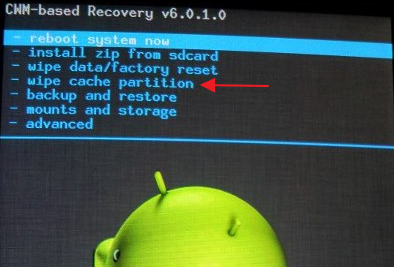 Choisissez « install zip from sdcard« , puis « choose zip from sdcard« , sélectionnez le fichier zip de la rom « cm-10.2.1-galaxysmtd.zip » et validez avec « Yes » .
Choisissez « install zip from sdcard« , puis « choose zip from sdcard« , sélectionnez le fichier zip de la rom « cm-10.2.1-galaxysmtd.zip » et validez avec « Yes » .
Laissez travailler le mobile et une fois qu’il aura redémarré éteignez-le pour le relancer en mode Recovery (volume HAUT + HOME + POWER).
Si vous voulez ajouter les apps de Google :
Choisissez « install zip from sdcard« , puis « choose zip from sdcard » , sélectionnez le fichier zip « gapps-jb-20130813-signed.zip » .
Une fois installé, sélectionnez « Go back » et « Reboot Now » .
Vous voilà l’heureux propriétaire d’un Galaxy S sous Android 4.3.
4 – Mise à jour OTA vers KitKat
Cette partie est optionnelle. Si vous souhaitez une version vraiment stable, restez en CM-10.2. La version 11 n’est pas encore complètement stabilisé.
![]() Depuis la version 10 de Cyanogenmod nous avons la possibilité de mettre à jour l’OS directement en mode OTA (voir explication technique ici). Nous utiliserons cette technique pour passer le mobile en version 4.4 d’Android.
Depuis la version 10 de Cyanogenmod nous avons la possibilité de mettre à jour l’OS directement en mode OTA (voir explication technique ici). Nous utiliserons cette technique pour passer le mobile en version 4.4 d’Android.
Allez dans les « Paramètres » et « A propos du téléphone » puis cliquez sur « Mise à jour CyanogenMod ».
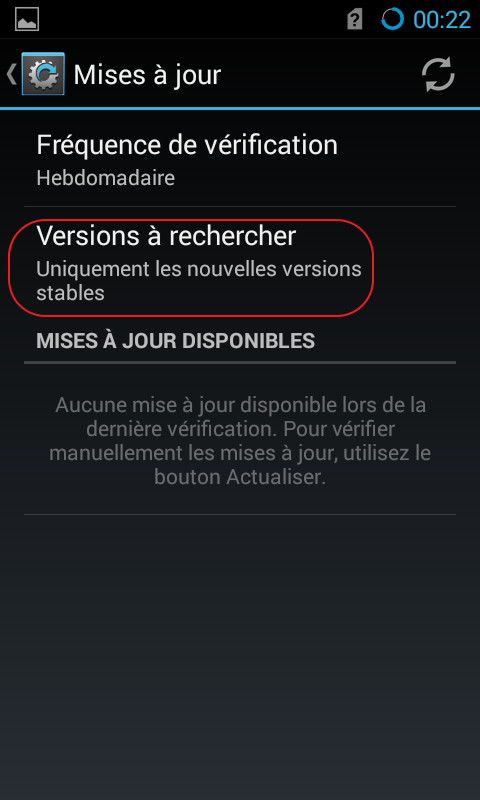 Cliquez sur « Uniquement les nouvelles versions stables »
Cliquez sur « Uniquement les nouvelles versions stables »
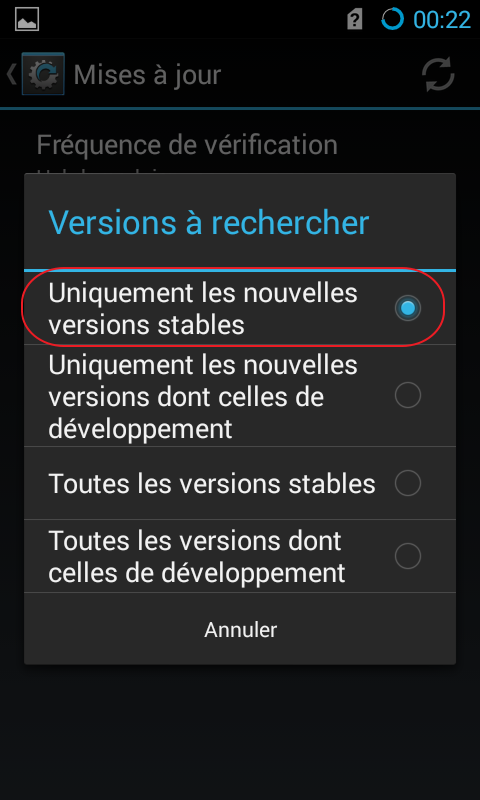 Fiez-vous à la date de la ROM pour télécharger la dernière version stable.
Fiez-vous à la date de la ROM pour télécharger la dernière version stable.
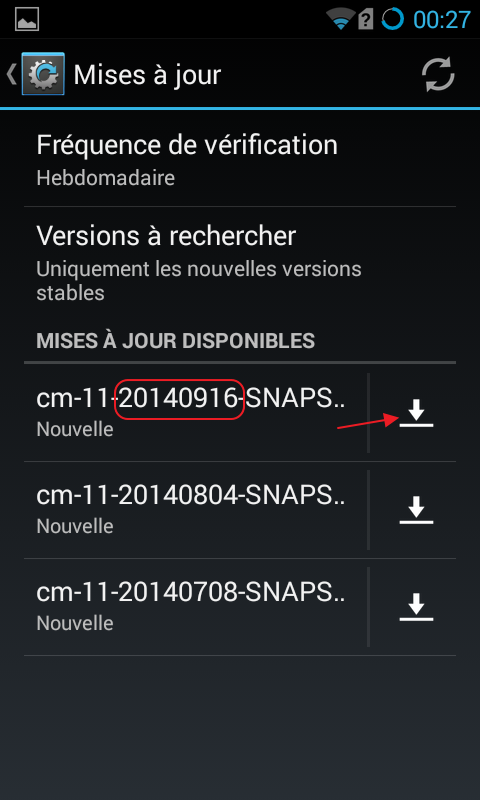 Une fois téléchargé il ne vous reste plus qu’à lancer et à confirmer la MAJ.
Une fois téléchargé il ne vous reste plus qu’à lancer et à confirmer la MAJ.

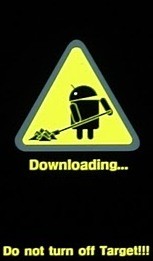
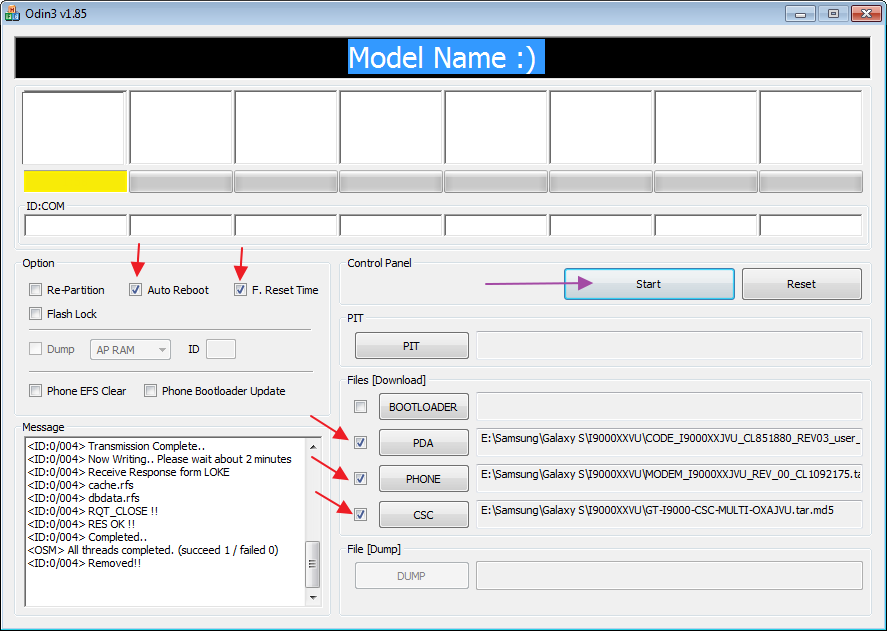
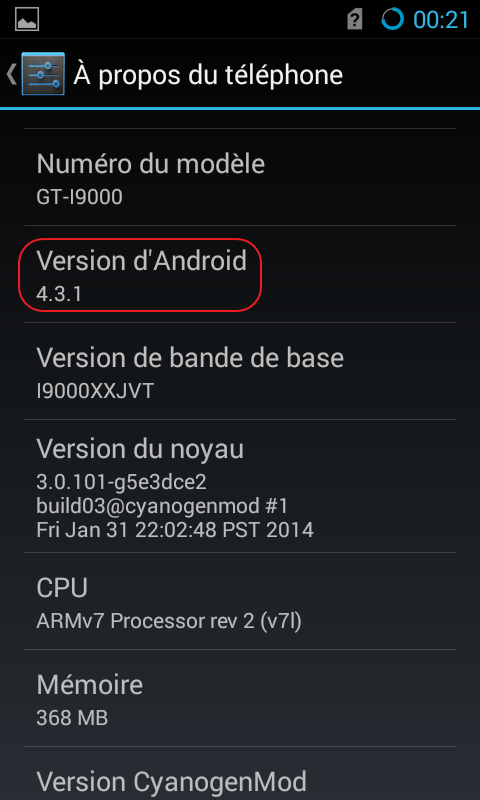
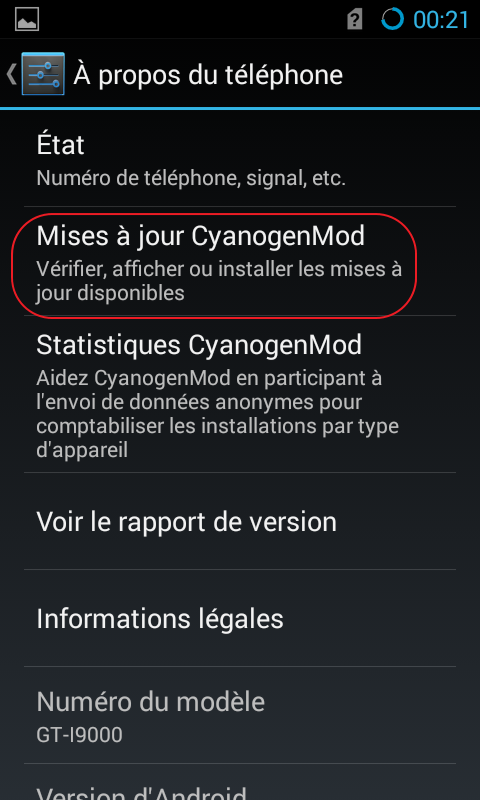
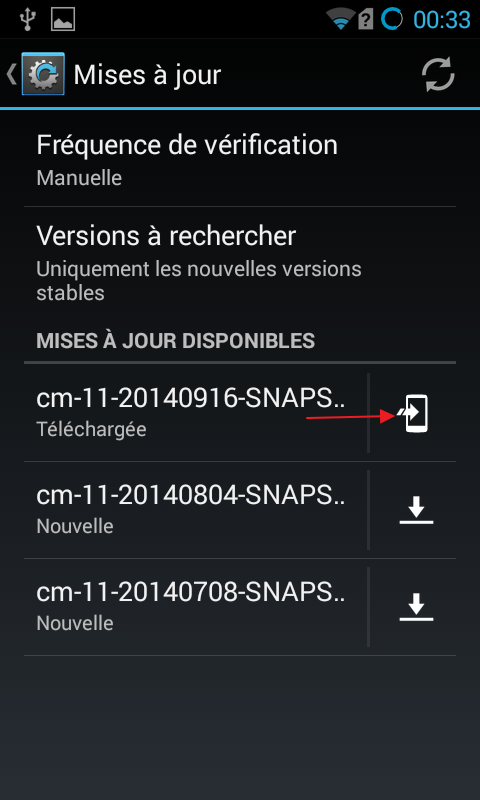

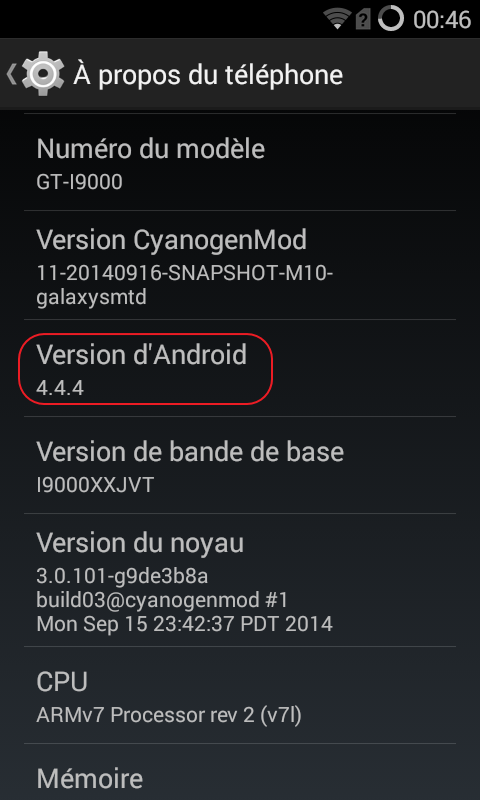

Les fichiers zip ne fonctionne pas, je comprends pas…du coup odin n’est pas bien configuré et ne reconnait pas le portable.
Hello, essaie de le re-télécharger, c’est peut un fichier corrompu.
je l ai fait et ca bien passer mais je n ai plus de clavier il me dit que le clavier android est arrete
Bonjour, je suis comme Youssef, je n’ai plus de clavier. Du coup je ne peux rien configurer. Une astuce pour que le clavier fonctionne? Pou info une fois que c’est fait on ne peux plus revenir en arrière.
Bonjour,
Merci pour le tuto qui semble très clair.
Est ce que le téléphone ne rame pas trop avec cette version ?
La partie téléphone fonctionne très bien. Je suppose que ta question c’est plutôt « le smartphone rame-t-il si j’installe beaucoup d’apps ? ». La réponse est oui à cause des limites inhérentes au smartphone lui-même :-)
Moi je n’ai dessus que MappyGPS Free et cela ne pose pas de problème.
Attention toutefois, le GPS n’est pas reconnu à cause de Kit Kat et pas du smartphone mais l’avantage de MappyGPS c’est que tu peux l’utiliser en mode off line. Il te faut bien sur charger ton itinéraire en wifi avant.
Le tuto le plus pratique pour installer CM sur le Galaxy S c’était donc : http://t.co/NulWexr2et
slt je ne comprends pas la partie ou tu as dit:Nous allons maintenant le rooter c’est à dire vous donner le droit de faire ce que vous voulez sur ce téléphone. En effet par défaut vous n’avez qu’un compte utilisateur avec pas mal de restriction. En deveant Root (ou administrateur) vous pourrez :
installer des programmes nécessitant les droits administrateur
supprimer des applications pré-installées
personnaliser votre mobile
changer l’écran de chargement lors de l’allumage
etc …) tu peux m expliquer est ce que c est obligatoire et necessaire ,pourquoi
Ps:merci d avance
To Youssef y Ricou :
1 – La reconnaissance du clavier doit provenir d’une installation défectueuse et je vous conseille de reprendre l’install depuis le début.
2 – le rootage n’est nécessaire que si vous voulez installer la Cyanogenmod (ou une autre Mod). Vous pouvez très bien rester en 2.3.6, dernière MAJ de Samsung pour le Galaxy S (me semble-t-il).
3 – Il est tout a fait possible de revenir en AR en reprenant depuis le début l’install du smartphone.
Bonjour,
Merci pour ce tuto.
Je l’ai suivi jusqu’à la fin de l’étape 3 :
Une fois installé, sélectionnez « Go back » et « Reboot Now » .
Vous voilà l’heureux propriétaire d’un Galaxy S sous Android 4.3.
Sauf qu’ le téléphone redémarre sans arrêt sur l’écran CM, à part « reboot system now » je ne peux rien faire d’autre, je n’accès pas au système.
J’ai refais la procédure depuis le début 2 fois, mais je bloque toujours à la même étape. que puis-je faire ?
Merci
Comment t’as fait aprés avec le dossier CFROOT
Merci pour le tuto qui semble très clair.
Bonjour,
je rencontre un problème,
j’ai lancé odin, mis les fichiers correspond dans les case PDA, PHONE et CSC seulement quand je branche mon téléphone à l’ordi (en mode download) rien ne se passe… odin ne détecte pas le téléphone.
Pouvez vous m’aidez?
merci
Bonjour,
J’ai le même problème. L’avez-vous résolu?
Merci,
Hoain
Monsieur,
Un très très grand merci pour votre tuto. Je ne suis pas experte, mais grâce à vous, j’ai pu upgrader mon Galaxy S que j’adore. Un réel grand merci.
Très bon tuto, rien à redire, la perfection !
pour ma part, j’ai pu faire tous se qui est décrit , et je suis très satisfait de la version 4.4.4
une cure de jeunesse pour mon Galaxy S
très bon tuto
mais attention la version d’android est la 4.2.2(cm10-1.3-galaxysmtd)qui nous est donné en téléchargement et pas la 4.3 et donc la version des apps est différente il faut trouver la gapps-jb20130812-signed(sinon bug avec clavier)
Merci pour la précision Ludo!
SCONIO a dit : Très bon tuto, rien à redire, la perfection ! … ah bon ?
J’ai suivi scrupuleusement le tuto et je m’en mord les doigts !!!
J’ai tout effacé mes textos mon annuaire et tout le reste sauf les photos !
Merci à LUDO par contre dont c’est le dernier commentaire posté près de 5 mois après, et que personne n’a remarqué ! … et c’est pas rien le coup du clavier manquant … hein ?
Je me suis bien fait chier avec ça en plus, tout ça pour perdre mes données en faisant le super conseil :
Sélectionnez « Wipe data/factory reset » et validez.
J’en pleure !
Gib,
le tuto prévient plusieurs fois et invite à faire une sauvegarde avant toute chose.
Un wipe data comme son nom l’indique va tout effacer..
En vouloir à un tuto que tu as lu en diagonale me parait un peu déplacé..
Merci beaucoup ca marche nikel :)
Merci pour ce tuto Mat, grâce à vous j’ai enfin mon téléphone à jour dans une version décente!
Juste pour info, j’ai aussi eu le pépin de clavier Android qui ne parvenait pas à se lancer sur la CM 10.1.3.
En repassant la 10.2.1 (dernière version stable à ce jour) je n’ai plus du tout le problème qui semble donc corrigé dans cette release. Avis à tous ceux qui se retrouvent coincés, donc!
Merci encore!
Salut et
Grand MERCI pour ce tutorial qui fonctionne. J’avais essayé avec d’autre sans résultat.
Maintenant, je vais pouvoir mettre des applications Android qui ne fonctionnait pas auparavant faute d’avoir la version 4.0.
Bonne continuation.
Pierre
un grand merci pour ce tuto
Mon galaxy S était planté et il semble reparti comme un neuf. Pour info j’ai chargé cm-10.1.3-galaxysmtd (1) avec les applis gapps-jb-20130812-signed.
encore merci
Slt est un grand merci j’ai suivi toutes les instructions et tout à bien fonctionné seul blême c’est que j’ai plus de play-store
Donc comment faire maintenant pour aller cherché et installer des applications tel que whatsapp et Facebook etc…
Merci ;-)
Hello,
Regarde ici, tu peux récupérer l’.apk pour installer le store :
http://www.commentcamarche.net/download/telecharger-34098245-google-play-store-apk-pour-android
Mat
Fonctionne impec’
Tuto Nickel !
Mais comme le mentionne plus haut LUDO :
« Attention : C’est la version d’Android 4.2.2 (cm10-1.3-galaxysmtd) qui nous est donnée en téléchargement et pas la 4.3 et donc la version des apps est différente il faut trouver la gapps-jb20130812-signed (sinon bug avec clavier) »
En prenant en compte cette info, tout fonctionne parfaitement et on peut faire ensuite la mise à jour OTA vers dernière version stable CM-11 de 2015 sans problème !
Merci Leng !
Merci pour la précision.. :-)
Merccciiiii pour tout ça marche parfaitement !!!!!!!!!!!! juste il faut aller chercher le fichier Gab mais sinon c coool. très bon tutooooo
Bonjour
J’ai un petit souci :(
Tout s’est bien passé jusqu’au 2ème flashage.
Maintenant mon écran est bloqué sur l’écran de démarrage, il ne veut plus se démarrer…
Quelqu’un peut m’aider ?
Bonjour,
Merci beaucoup pour ce tuto ! Après quelques difficultés, je suis parvenue à la dernière étape, appuyer sur « Mettre à jour », mais après le redémarrage je suis toujours en Android 4.2.2
Est-ce parce qu’il s’agit à la base d’un Samsung Orange ? Merci !
Bonjour, après avoir fait la mise a jour en 4.4.4 je me suis aperçu que les applications avaient disparues. Il faut les réinstaller mais avec la version 4.4.4 que j’ai trouvé ici http://www.tutoriels-android.com/2015/09/liste-des-gapps-pour-android.html
salut, enfin jy suis arrivé, merci pour le tutoriel bien qu’il manque certaines infos- heureusement ya google!! par exemple jai galéré pour la manip bas+home+power elle ne marchait pas chez moi, jai du passer par…haha je vous le dirai pas XD démerdez vous – heureusement que je suis génial ;-)
Bravo, je te décerne la palme du commentaire le plus con jamais posté sur Chezmat!!
Bonjour, vieux post mais il parait très intéressant. Par contre mon galaxy s n’est pas reconnu par Odin et je ne puis faire aucunes actions sinon le mettre en download, une solution ? Merci d’avance.